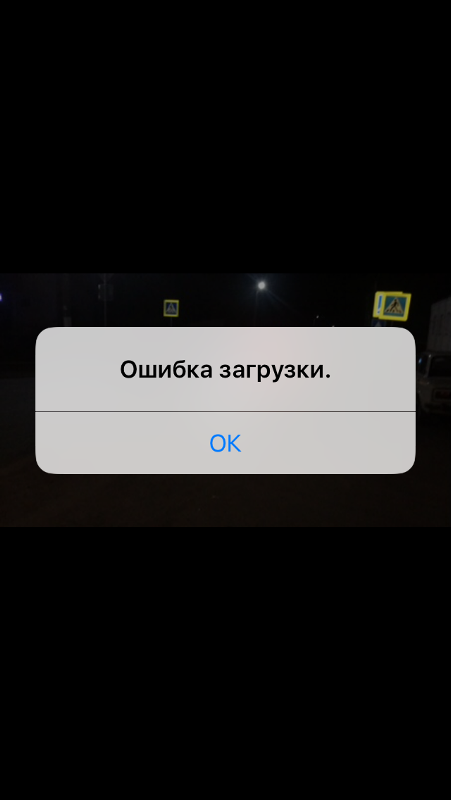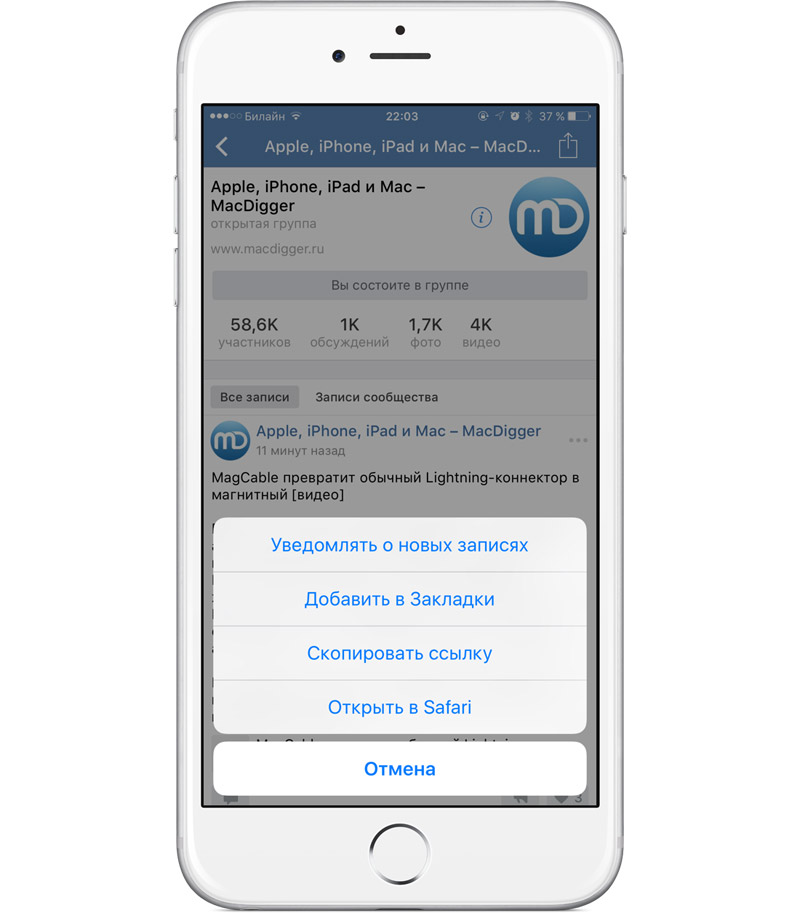Не работает YouTube на iPhone или iPad? Как исправить
Skip to content
- Инструкции
Светлана Симагина 1
Когда перестаёт работать YouTube, это очень раздражает. Причин может быть очень много. К примеру, проблемы с интернетом, недостаток свободной памяти, баги приложения и т.д.
Какой бы ни была причина, мы поможем вам разобраться с проблемой, чтобы вы могли спокойно наслаждаться просмотром видео на YouTube.
- 1. Проверьте подключение к интернету
- 2. Включите сотовые данные для YouTube
- 3. Включите и отключите Авиарежим
- 4. Отключите VPN
- 5. Измените качество видео на YouTube
- 6. Запустите видео заново
- 7. Перезапустите приложение YouTube
- 8. Перезагрузите iPhone и Wi-Fi роутер
- 9. Используйте другой браузер
- 10.
 Очистите данные Safari
Очистите данные Safari - 11. Используйте официальное приложение YouTube
- 12. Обновите приложение YouTube
- 13. Переустановите приложение YouTube
- 14. Проверьте, работает ли YouTube у других
- 15. Включите режим инкогнито на YouTube
- 16. Заново войдите в учётную запись YouTube
- 17. Освободите память на iPhone
- 18. Измените локацию в приложении YouTube
- 19. Удалите YouTube из настроек экранного времени
- 20. Обновите систему iPhone
- 21. Сбросьте настройки сети
1. Проверьте подключение к интернету
Первым делом нужно проверить, работает ли на устройстве интернет. Откройте какой-нибудь сайт в Safari. Если он загрузится как обычно, то всё нормально. В ином случае, вам поможет эта статья.
Если вы пользуетесь мобильным интернетом, проверьте, не израсходован ли ваш трафик.
2. Включите сотовые данные для YouTube
В настройках выберите секцию «Сотовая связь». Убедитесь, что переключатель рядом с YouTube зелёный.
3. Включите и отключите Авиарежим
Когда вы включаете на iPhone авиарежим, он отключает на смартфоне всю связь, включая Wi-Fi, Bluetooth и сотовую связь. Это должно исправить проблемы с подключением к сети.
Включается и выключается авиарежим через пункт управления. Достаточно нажать значок с самолётом. Также можно выбрать секцию «Авиарежим» в настройках. Отключите его, подождите 15 секунд и снова включите.
4. Отключите VPN
Иногда YouTube может не работать при подключении к VPN. Чтобы это исправить, отключите VPN через приложение сервиса.
В iOS 15 корректной работе YouTube может мешать функция «Частный узел iCloud».
5. Измените качество видео на YouTube
Часто видео не воспроизводится из-за медленного интернета, который не справляется с высоким качеством воспроизведения. В таком случае можно попробовать изменить качество видео.
Нажмите значок в виде трёх точек > Качество > Другое и выберите разрешение пониже.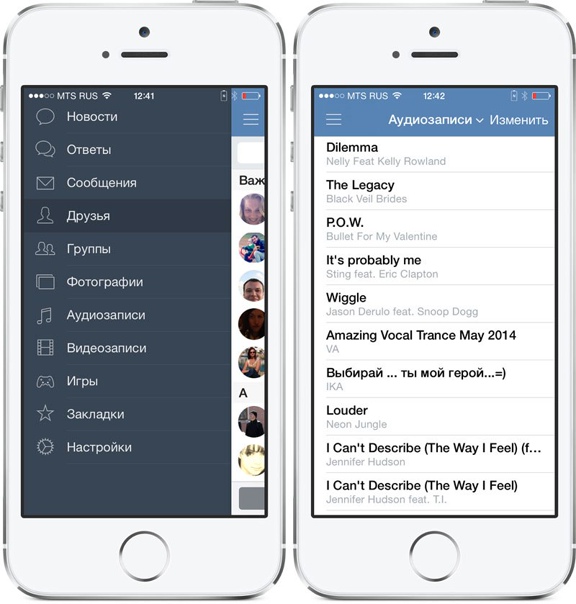 Минимальный показатель – 144p, но лучше выбрать 360p.
Минимальный показатель – 144p, но лучше выбрать 360p.
Если у вас всегда медленный интернет, можно установить низкое качество видео по умолчанию.
- В приложении YouTube выберите свой профиль в правом верхнем углу, а затем нажмите «Настройки».
- Выберите пункт «Качество видео».
- Здесь выберите пункты «По мобильной сети» или «По Wi—Fi» и установите для них значение «Экономия трафика».
6. Запустите видео заново
Иногда само видео зависает на экране загрузки или не включается вообще. Закройте его и запустите заново.
7. Перезапустите приложение YouTube
Через переключатель приложений закройте приложение YouTube, подождите примерно 15 секунд и запустите его заново.
8. Перезагрузите iPhone и Wi-Fi роутер
Часто проблему решает перезагрузка iPhone. Просто отключите смартфон и спустя минуту включите его.
Также стоит попробовать отключить и включить Wi-Fi роутер. Возможно, интернет начнёт работать нормально.
9. Используйте другой браузер
Вы смотрите YouTube через браузер Aloha, Brave, Firefox и т.п.? Попробуйте открыть сайт в Safari или Chrome. Возможно, в другом браузере он будет работать.
10. Очистите данные Safari
Если сайт YouTube не работает в браузере, попробуйте очистить его данные. К примеру, зайдите в настройки Safari и выберите опцию «Очистить историю и данные».
Если у вас сторонний браузер, ищите опцию прямо в настройках внутри приложения.
11. Используйте официальное приложение YouTube
Когда вам присылают ссылку на YouTube видео в мессенджере, видео открывается в окне мессенджера. Иногда из-за этого видео не загружается.
Вместо этого нажмите ссылку ещё раз, чтобы открыть видео в приложении YouTube. Также можно скопировать ссылку и открыть её в браузере.
12. Обновите приложение YouTube
Возможно, приложение YouTube не работает из-за бага.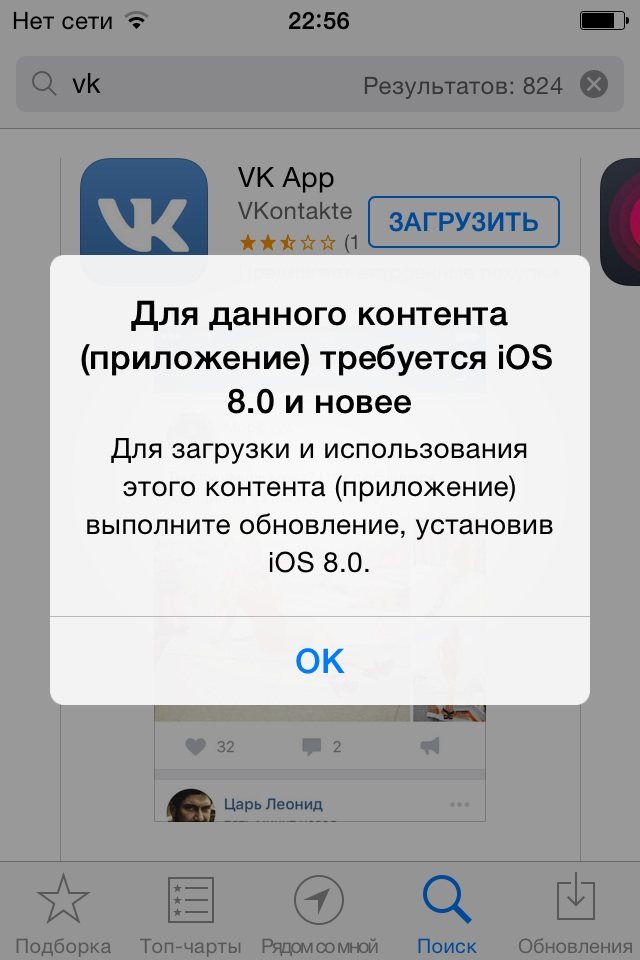 В таком случае нужно его обновить.
В таком случае нужно его обновить.
- Зажмите иконку App Store на домашнем экране iPhone и выберите «Обновления».
- Если доступно обновление YouTube, установите его.
13. Переустановите приложение YouTube
Если обновление не помогло, попробуйте удалить приложение YouTube и установить его заново. Отметим, что это удалит и все видео, которые вы сохранили для просмотра офлайн.
14. Проверьте, работает ли YouTube у других
Иногда проблема может быть не в вашем устройстве или интернете, а в самом сервисе YouTube. Узнайте, работает ли YouTube у других.
Можно ввести в поисковике запрос: «YouTube не работает» и поискать новости на эту тему.
Также помогут сайты downdetector.com и downforeveryoneorjustme.com.
15. Включите режим инкогнито на YouTube
- В приложении YouTube выберите свой профиль.
- Нажмите «Включить режим инкогнито».
- Попробуйте теперь включить видео.
- Чтобы отключить режим, нажмите значок режима инкогнито в правом верхнем углу.

Учтите, что в режиме инкогнито не отображаются ваши подписки.
16. Заново войдите в учётную запись YouTube
Иногда проблема исчезает после того, как выйти из своей учётной записи и зайти в неё заново.
Для этого выберите свой профиль, вверху нажмите на имя профиля и выберите «Смотреть YouTube без входа в аккаунт». Теперь перезагрузите свой iPhone, запустите приложение YouTube и через значок профиля в правом верхнем углу авторизуйтесь снова.
17. Освободите память на iPhone
Если у вас на смартфоне мало свободной памяти, приложение YouTube и другие могут зависать или вылетать. Попробуйте освободить память, удалив ненужные файлы и приложения.
Также читайте: Память iPhone почти заполнена? Вот 18 полезных советов как освободить место на iPhone
18. Измените локацию в приложении YouTube
Если не воспроизводятся только некоторые видео, попробуйте изменить локацию в приложении YouTube. Выберите свой профиль, а затем «Настройки». В секции «Общие» выберите «Местоположение», а затем измените страну.
Выберите свой профиль, а затем «Настройки». В секции «Общие» выберите «Местоположение», а затем измените страну.
19. Удалите YouTube из настроек экранного времени
Может вы заблокировали YouTube через экранное время? В таком случае в настройках экранного времени выберите «Контент и конфиденциальность» и отключите функцию в самом верху.
20. Обновите систему iPhone
Если у вас устаревшая версия iOS, попробуйте обновить систему. Проверить наличие обновлений можно через секцию «Обновление ПО» в основных настройках.
21. Сбросьте настройки сети
Если ничего так и не помогло, попробуйте сбросить настройки сети. Для этого в основных настройках выберите секцию «Сброс», а затем «Сбросить настройки сети».
После этого подключите свой iPhone к Wi-Fi или сотовой связи и попробуйте запустить YouTube.
Надеемся, у вас всё получилось, и теперь вы можете спокойно смотреть видео на YouTube.
Оцените пост
[всего: 2 рейтинг: 5]
Youtube
📱 Как сохранить iOS-приложение «про запас» и установить его в любой момент.
 И App Store не нужен
И App Store не нуженiPhone Приложения App Store Гайды
📱 Как сохранить iOS-приложение «про запас» и установить его в любой момент. И App Store не нужен
Олег Воронин —
В последний месяц пользователи iPhone и iPad в РФ столкнулись с неожиданным последствием антироссийских санкций — наши любимые приложения, которые мы используем ежедневно, начали пропадать из App Store. Первыми пострадали клиенты банков ВТБ и «Совком», а теперь к ним присоединились пользователи «Альфа Банка», и что еще хуже — «Сбера», которым в России пользуются действительно очень много людей.
UPD: 26 сентября 2022 года из App Store пропали также приложения холдинга VK:
- ВКонтакте
- ВК Мессенджер
- ВК Музыка
- ВК Клипы
- Почта Mail.
 RU
RU - Юла.
Наверное, покупая iPhone или iPad, все мы слышали про ограничения файловой системы и про то, что приложения можно устанавливать только из App Store. И уж точно мало кто ожидал, что однажды проснется утром и не найдет в этом магазине таких крупных игроков, как «Сбербанк». Но имеем что имеем.
В текущей ситуации первый вопрос, который возникает у пользователя iPhone, звучит так: а если приложение случайно удалится, или же я перейду на другую модель, как мне снова его скачать? Метод есть.
Ранее, когда «Сбербанк» и «Альфа Банк» только попали под санкции США, мы неоднократно рекомендовали читателям скачать их приложения на свои iOS-девайсы «про запас», даже если сейчас вы этими банками не пользуетесь. Если успели скачать, или же имеете приложения на устройстве уже давно — отлично. Потому что в этом материале я расскажу, как уже сейчас сделать себе на свой компьютер «консерву» из тех приложений, которых больше нет в App Store, и впоследствии спокойно установить их в любой момент и на любое количество девайсов.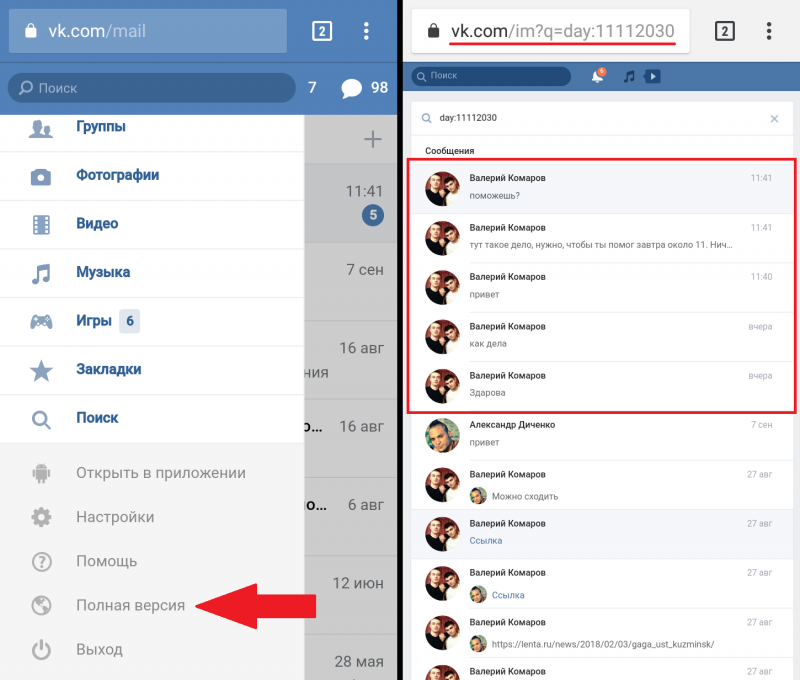
1. Консервируем
Для «консервации» приложения мы будем использовать программу для ПК (или Mac) под названием iMazing. Она имеет встроенные покупки, но при этом может использоваться бесплатно в ограниченном режиме без ограничений по времени. Бесплатной демо-версии нам будет достаточно для поставленных задач.
Отмечу, что iMazing — это не единственный вариант. Cуществует еще несколько китайских утилит, которые тоже умеют сохранять приложения «про запас». Можете выбрать любой другой софт по своему желанию. В этом материале я буду использовать именно iMazing, поскольку он на мой взгляд не так сложен в освоении.
Допустим, что вы уже скачали и установили iMazing с официального сайта. Запускайте его — вы увидите приглашение подключить устройство к компьютеру.
- Именно это нам и нужно сделать: разблокируйте свой iPhone и подключите его при помощи кабеля.

- Подтвердите сопряжение, если подключаетесь впервые.
- Теперь в левой части окна iMazing мы видим разделы контента на вашем устройстве. Прокрутите список немного вниз и найдите ярлычок «Приложения» (иконка App Store). Выберите его и подождите, пока программа подгрузит список ваших приложений.
- Установленный на подключенном айфоне софт отобразится сеткой в алфавитном порядке. Здесь вам нужно найти приложение, которое вы хотели бы «законсервировать». Допустим, это «Альфа Банк».
- Нажмите на него правой кнопкой мыши и в контекстном меню выберите «Сохранить на Mac» (или на ПК). Другой вариант — кликнуть на файл и выбрать одноименную кнопку на панели внизу.
-
Далее выберите место для сохранения приложения — например, рабочий стол, чтобы долго не искать. Внимательно прочтите предупреждения, которые отобразит iMazing: программа оповещает вас, что приложение будет сохранено без своего содержимого (то есть в «чистом виде, как в App Store), а далее запросит разрешение на создание резервной копии.
 Это обязательный шаг, поскольку установочный пакет приложения iMazing извлекает не с самого устройства, а из его резервной копии. Защита девайса не позволяет «вытаскивать» с него софт напрямую.
Это обязательный шаг, поскольку установочный пакет приложения iMazing извлекает не с самого устройства, а из его резервной копии. Защита девайса не позволяет «вытаскивать» с него софт напрямую.
- Дождитесь, пока резервная копия будет создана. Обратите внимание, что хранилище вашего компьютера должно вместить копию устройства.
- После того как копия будет создана, статус процесса сменится — вы увидите надпись «Извлечение Альфа Банк». Дождитесь завершения.
Готово! На вашем рабочем столе (или в папке, которую вы выбрали в начале) появится файл с названием приложения и расширением .imazingapp — это и есть ваша «консерва», то есть установочный пакет приложения. Этот файл можно сохранить в надежном месте: в облачном хранилище, на флешке или же просто на компьютере в специальной папке.
Кстати, резервная копия создается всего один раз. Все последующие приложения вы сможете достать уже сразу, просто дождавшись, пока пакет извлечется из архива. Только есть нюанс: вы получите именно те версии приложений, которые были на устройстве в момент снятия копии. Впрочем, если само приложений уже удалено из App Store и не получает апдейтов, это уже не так важно.
Только есть нюанс: вы получите именно те версии приложений, которые были на устройстве в момент снятия копии. Впрочем, если само приложений уже удалено из App Store и не получает апдейтов, это уже не так важно.
2. Устанавливаем «консерву»
Теперь давайте попробуем установить нашу «консерву». Это делается довольно просто — пожалуй, даже проще, чем извлечение.
- Откройте iMazing и подключите девайс, на который хотите установить сохраненное ранее приложение. Это может быть как тот же самый iPhone, с которого вы его «вытащили», так и любое другое устройство — даже девайс вашего друга или члена семьи.
- Дождитесь, пока устройство отобразится в окне iMazing. Кликните на него в списке слева и найдите иконку «Приложения». Нажмите на нее.
- Когда на экране появится сетка установленных на подключенном девайсе приложений, просто перетащите ваш сохраненный файл imazingapp на эту сетку и отпустите. Можно и по-другому: воспользуйтесь кнопкой «Копировать на устройство» на нижней панели, и выберите файл в менеджере.

- На этом этапе понадобится ввести Apple ID и пароль, с которого первоначально было куплено/загружено сохраненное приложения. Это необходимо, поскольку весь софт на вашем iPhone или iPad железно привязан к вашему Apple ID и без него не установится заново. Введите Apple ID и пароль и подтвердите.
- Дождитесь, пока файл приложения распакуется и отправится на подключенное устройство. В процессе iMazing может попросить у вас создать резервную копию девайса — это не будет лишним на случай, если что-то пойдет не так. В конце подключенное устройство перезагрузится, это нормально, ничего страшного не происходит.
Когда вы увидите зеленую галочку в окне iMazing, можно отключать девайс. Он может предложить вам пройти шаги первичной настройки; не пугайтесь — дело в том, что iMazing имитирует восстановление из резервной копии, чтобы айфон позволил установить приложение. В действительности никакие данные на девайсе не затронуты, просто проходите предложенные этапы до рабочего стола. На нем вы увидите нужное вам приложение — можно запускать его и приступать к работе.
На нем вы увидите нужное вам приложение — можно запускать его и приступать к работе.
3. Нюансы
В конце я расскажу, что еще вам нужно знать про описанные выше процессы.
- Во-первых, вы сохраняете именно ту версию приложения, которая была установлена на устройстве в момент «консервации». Это значит, что все следующие обновления (если они будут) проходят мимо вас. Если приложение удалено из App Store, то это неважно, так как обновлений оно и так не получит.
-
Во-вторых, «законсервированное» приложение привязано к вашему Apple ID даже после его сохранения на ПК. Это значит, что установить файл .imazingapp сможет только тот, кто знает ваш Apple ID и пароль. Никаких иных «подводных камней» здесь нет: ваш пароль в приложении не сохраняется, ваши старые данные — тоже. К слову, установленное таким методом приложение может обновляться через App Store, но для этого тоже потребуется ввести ваш Apple ID и пароль; если речь идет о приложении, удаленном из App Store, то этот нюанс нас не волнует — обновлений всё равно не будет.
 Так что можете смело ставить свой imazingapp друзьям и знакомым — они смогут использовать приложение без ограничений до тех пор, пока это позволит автор софта или сама Apple.
Так что можете смело ставить свой imazingapp друзьям и знакомым — они смогут использовать приложение без ограничений до тех пор, пока это позволит автор софта или сама Apple. - В-третьих, iMazing переносит только «чистое» приложение. Например, при сохранении приложения «Сбера» с вашего iPhone, вы не сможете восстановить его вместе со своим банковским аккаунтом. После повторной установки вам придется залогиниться заново, как будто вы установили его впервые. По этой же причине можно не бояться устанавливать вашу «консерву» другим людям — никаких ваших личных данных к ним не попадет.
iGuides в Яндекс.Дзен — zen.yandex.ru/iguides.ru
iGuides в Telegram — t.me/igmedia
Купить рекламу
Рекомендации
- AliExpress взвинтил цены на все товары.
 Повремените с покупками
Повремените с покупками - Chrome, Safari и Edge станут бесполезны для россиян. Придется перейти на «Яндекс Браузер»
- Россиянам стало опасно покупать на AliExpress
- В WhatsApp появилось долгожданное нововведение — можно редактировать отправленные сообщения
Рекомендации
AliExpress взвинтил цены на все товары. Повремените с покупками
Повремените с покупками
Chrome, Safari и Edge станут бесполезны для россиян. Придется перейти на «Яндекс Браузер»
Россиянам стало опасно покупать на AliExpress
В WhatsApp появилось долгожданное нововведение — можно редактировать отправленные сообщения
Купить рекламу
Читайте также
iPad Apple Инсайды
Ни один смартфон 2023 года не сможет тягаться с iPhone 15 Pro — и вот почему
Apple iPhone Qualcomm
Дефицита смартфонов в России не будет до конца 2023 года
Россия Смартфоны Законы
✅[Обновлено] Приложение VK Wholesale не работает / не загружается / проблемы с черным экраном (2023)
Приложение VK Wholesale может не работать у вас из-за проблем с вашим устройством или проблем с интернет-соединением. Если вы считаете, что в приложении VK Wholesale возникла проблема, отправьте сообщение по номеру в поле для комментариев под номером , и кто-нибудь из нашего сообщества может вам помочь.
Также в то же время вы можете попробовать исправления, упомянутые ниже.
Если вы считаете, что в приложении VK Wholesale возникла проблема, отправьте сообщение по номеру в поле для комментариев под номером , и кто-нибудь из нашего сообщества может вам помочь.
Также в то же время вы можете попробовать исправления, упомянутые ниже.
у вас не работает приложение VK Wholesale или вам есть чем поделиться?
Распространенные проблемы с приложением VK Wholesale и шаги по устранению неполадок
У меня черный экран (пустой экран), когда я открываю VK Wholesale?
Это одна из самых распространенных проблем в операционной системе Android. Обычно, когда вы открываете приложение, вы видите черный экран на несколько секунд, а затем приложение вылетает с сообщением об ошибке или без него. Есть несколько способов решить эту проблему.
- В большинстве случаев это может быть временная проблема с загрузкой. Вам просто нужно нажать на меню последних приложений (обычно это первая левая кнопка) в вашем телефоне. Затем вы закрываете приложение, в котором возникла эта проблема.
 Теперь снова откройте приложение. Может работать нормально.
Теперь снова откройте приложение. Может работать нормально. - Попробуйте жесткую перезагрузку на своем мобильном телефоне Android. Нажмите и удерживайте кнопки «Домой» и «Питание» одновременно до 10 секунд. Затем отпустите кнопки и удерживайте кнопку «Питание», пока экран не включится. Теперь вы можете попробовать открыть приложение.
- Если ничего из вышеперечисленного не работает, вы можете подождать, пока батарея вашего телефона не разрядится, и он автоматически выключится. После этого поставьте его на зарядку и нажмите кнопку питания. Это может работать после этого.
- Наконец, если вы не можете ничего исправить, вам может потребоваться удалить приложение и установить его заново. Android обычно восстанавливает все настройки после повторной установки и входа в приложение. Вы можете увидеть, исправляет ли это это.
- Даже в некоторых редких случаях этап переустановки также не работает. Если это ваш случай, попробуйте установить более старые версии приложения.
 Удачи!
Удачи!
Приложение My VK Wholesale не загружается или работает некорректно (ошибка загрузки/ошибка сервера/ошибка подключения).
Есть несколько ситуаций, которые могут вызвать проблему с загрузкой приложений для Android.
- Сервер приложения VK Wholesale может быть недоступен, из-за чего возникают проблемы с загрузкой. Пожалуйста, попробуйте через несколько минут.
- Ваше Wi-Fi / мобильное соединение для передачи данных не работает должным образом. Пожалуйста, проверьте подключение для передачи данных.
- Слишком много пользователей используют приложение одновременно. Пожалуйста, попробуйте через несколько минут.
У меня проблема со входом в VK Wholesale или проблемы, связанные с аккаунтом.
Если у вас возникли проблемы со входом в систему или учетной записью, выполните следующие действия.
- Сервер VK Wholesale может быть недоступен, и это вызывает проблемы со входом/учетной записью. Пожалуйста, попробуйте войти через несколько минут.

- Ваше Wi-Fi / мобильное соединение для передачи данных не работает должным образом. Пожалуйста, проверьте подключение для передачи данных.
- Возможно, вы пытаетесь использовать неправильные учетные данные для входа. Пожалуйста, подтвердите правильность введенных данных.
- Если вы используете сторонние социальные сети для входа в систему, такие как facebook, twitter, google и т. д., проверьте, правильно ли работает эта служба, посетив их официальный веб-сайт.
- Ваша учетная запись может быть заблокирована или деактивирована за действия. Пожалуйста, прочитайте сообщения об ошибках.
У меня проблемы с установкой приложения VK Wholesale.
- Проверьте подключение к Wi-Fi / Интернету на наличие подключения.
- Пожалуйста, проверьте место на вашем мобильном устройстве. Если у вас недостаточно места на диске, приложение не может быть установлено.
- Убедитесь, что приложение, которое вы пытаетесь установить, поддерживает вашу версию Android.

Мое приложение VK Wholesale не обновляется должным образом на моем телефоне.
- Пожалуйста, проверьте подключение Wi-Fi/мобильной передачи данных и убедитесь, что оно работает правильно. Возможно, оно не работает и мешает вам обновить приложение VK Wholesale.
- Убедитесь, что на вашем телефоне достаточно места для загрузки обновлений. Если у вас недостаточно места для хранения, это может блокировать обновления приложения.
Проблема с загрузкой аудио/видео с ВК Опт
- Проверьте громкость телефона, если у вас проблемы со звуком. Попробуйте использовать наушники, чтобы выяснить, связана ли проблема с динамиками или с приложением.
- Если у вас возникли проблемы с загрузкой видео, проверьте скорость интернета и подключение к Wi-Fi.
Приложение VK Wholesale Уведомления работают некорректно.
- Зайдите в свой Приложения->ВКонтакте Опт->Уведомления и проверьте, включены ли уведомления или нет.


 Очистите данные Safari
Очистите данные Safari
 RU
RU
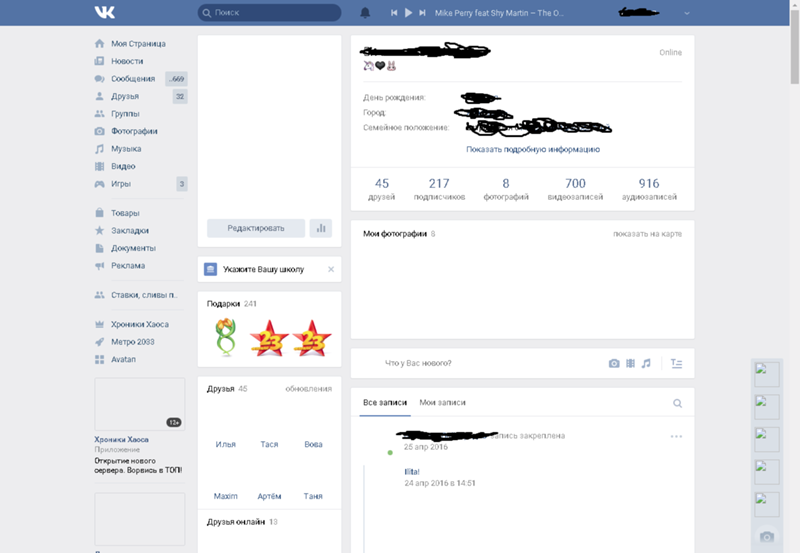 Это обязательный шаг, поскольку установочный пакет приложения iMazing извлекает не с самого устройства, а из его резервной копии. Защита девайса не позволяет «вытаскивать» с него софт напрямую.
Это обязательный шаг, поскольку установочный пакет приложения iMazing извлекает не с самого устройства, а из его резервной копии. Защита девайса не позволяет «вытаскивать» с него софт напрямую. 
 Так что можете смело ставить свой imazingapp друзьям и знакомым — они смогут использовать приложение без ограничений до тех пор, пока это позволит автор софта или сама Apple.
Так что можете смело ставить свой imazingapp друзьям и знакомым — они смогут использовать приложение без ограничений до тех пор, пока это позволит автор софта или сама Apple. Повремените с покупками
Повремените с покупками Теперь снова откройте приложение. Может работать нормально.
Теперь снова откройте приложение. Может работать нормально. Удачи!
Удачи!